在Mac中安装bochs并启动
Posted Truth、
tags:
篇首语:本文由小常识网(cha138.com)小编为大家整理,主要介绍了在Mac中安装bochs并启动相关的知识,希望对你有一定的参考价值。
在Mac中安装bochs并启动
1.安装bochs和sdl
直接用brew进行安装,若电脑中没有下载brew工具,参见https://brew.idayer.com,可以快速安装
brew install bochs
brew install sdl
2. 创建软盘
- 首先进入使用cd命令进入项目目录
- 输入如下命令:
bximage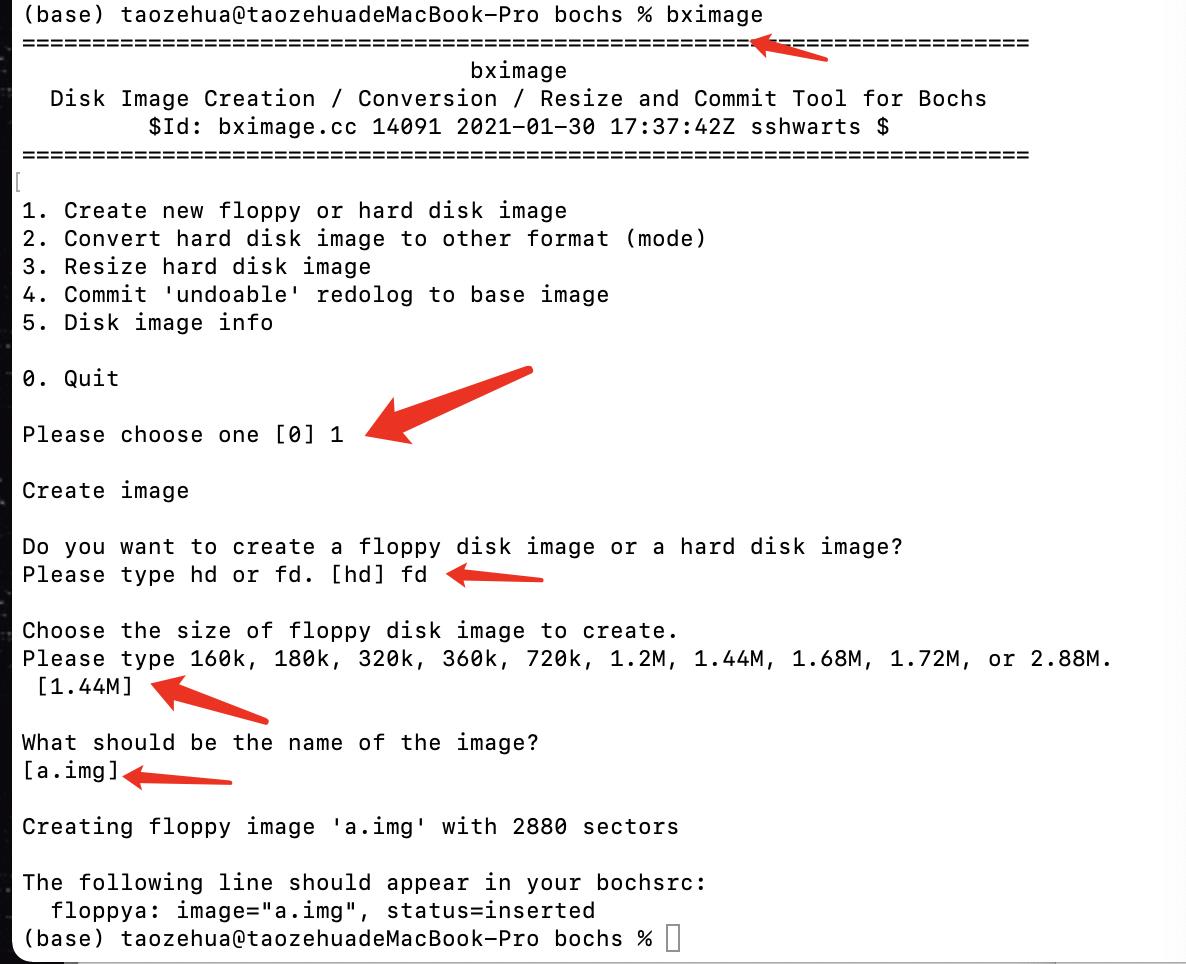
3.编写汇编代码
代码如下,存为boot.asm文件
org 07c00h
mov ax, cs
mov ds, ax
mov es, ax
call DispStr
jmp $
DispStr:
mov ax, BootMessage
mov bp, ax
mov cx, 16
mov ax, 01301h
mov bx, 000ch
mov dl, 0
int 10h
ret
BootMessage: db "Hello OS World"
times 510 - ($-$$) db 0
dw 0xaa55
4.编译汇编代码
- 我们使用nasm来汇编boot.asm生成“操作系统”(boot.bin)的二进制代码。首先需要安装nasm
brew install nasm - 进入项目目录,并使用如下命令生成boot.bin文件(命令执行后该文件会出现在项目目录下)
nasm boot.asm -o boot.bin
5.将编译后的代码写入软盘中
- 使用如下命令,if(代表输入文件)和of(代表输出设备)后面的内容一定要与上述步骤对应起来
dd if=boot.bin of=a.img bs=512 count=1 conv=notrunc - 注意boot.bin和a.img文件必须都在项目目录下
6.配置启动信息
- 找到bochs安装目录下的配置路径:/usr/local/Cellar/bochs/2.7/share/doc/bochs/bochsrc-sample.txt
关于配置路径问题,标志就是找到bochsrc-sample.txt该文件。不同的电脑、不同的bochs版本可能会有区别。 - 拷贝bochsrc-sample.txt文件,并重命名为boshsrc(存放在项目目录下),加入如下配置
romimage: file=$BXSHARE/Bios-bochs-latest vgaromimage: file=$BXSHARE/VGABIOS-lgpl-latest floppya: 1_44=a.img, status=inserted # 从软盘启动 boot: floppy #输出日志 log: bochsout.txt # 置鼠标不可用 mouse: enabled=0 #键盘配置 keyboard: keymap=#$BXSHARE/keymaps/x11-pc-us.map #内存容量 megs: 32 #使用GUI界面 display_library: sdl2
7.启动bochs
- 使用cd命令进入项目目录
- 输入启动命令:(这里的bochsrc与第六步中的配置文件名称相同)
bochs -f bochsrc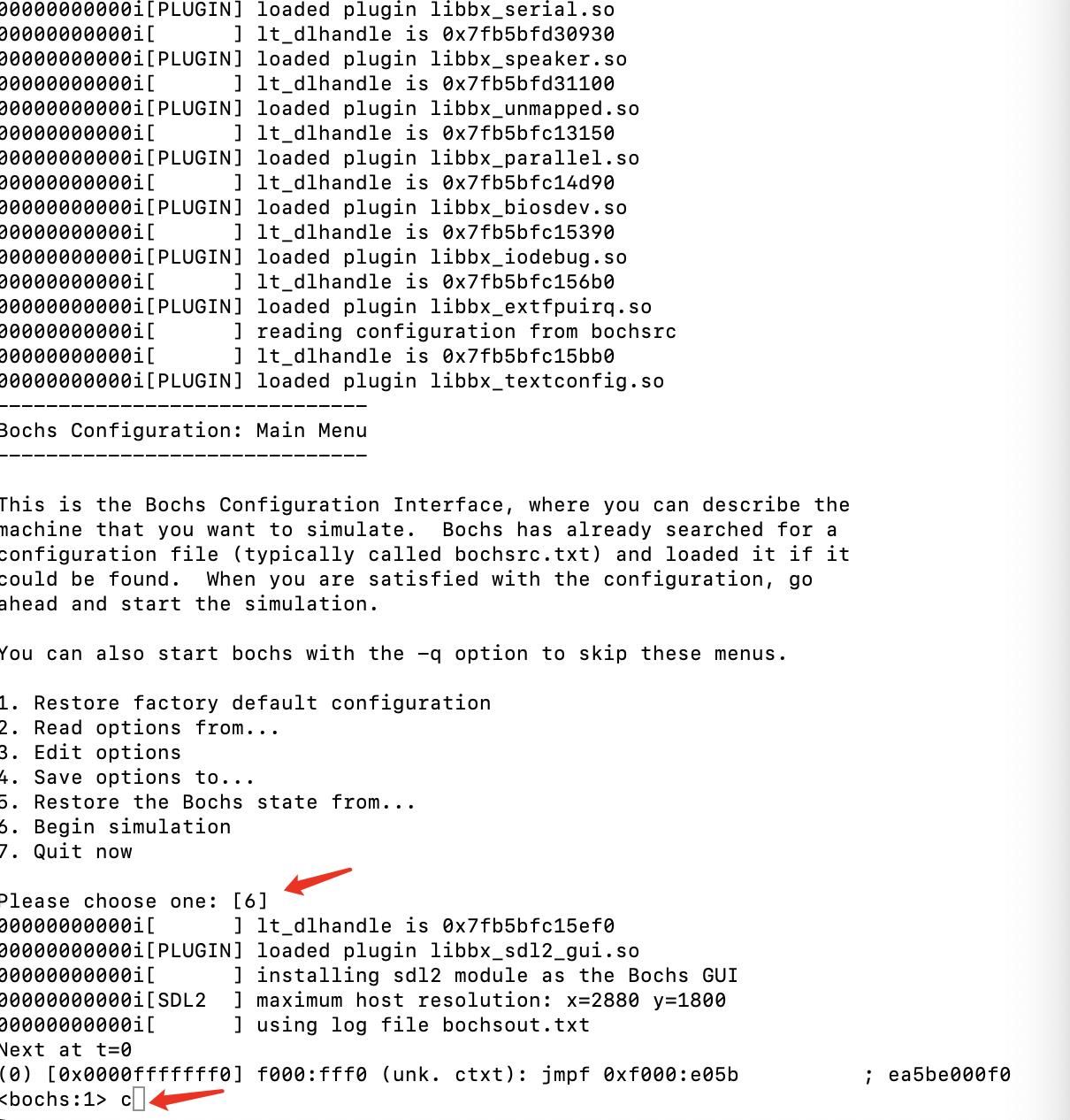 第一个箭头处默认回车,第二个箭头处输入c即可启动bochs的图形化界面。
第一个箭头处默认回车,第二个箭头处输入c即可启动bochs的图形化界面。 - 结果如下:
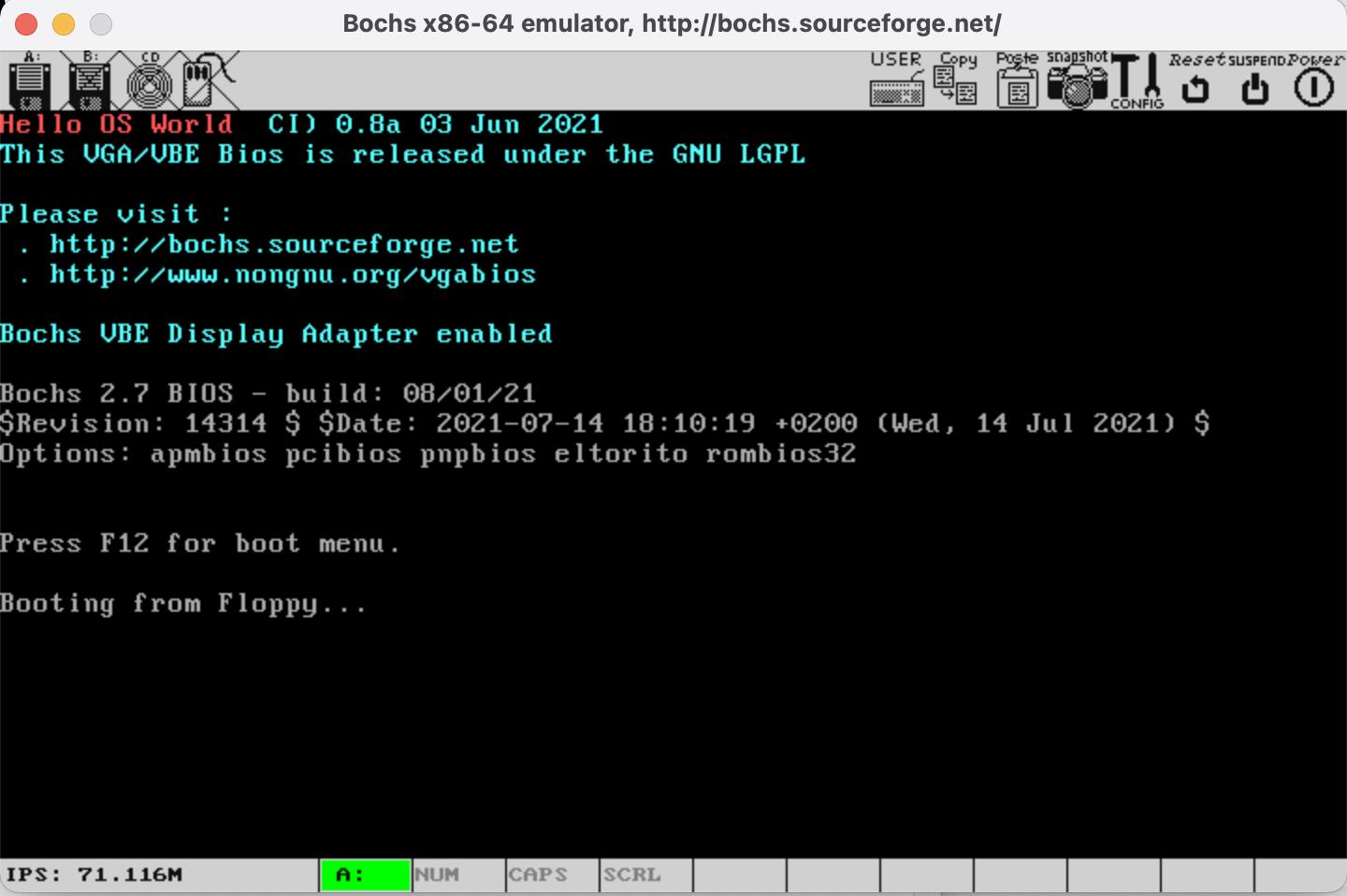
完整的项目目录如下:
--bochs
--a.img
--bochsrc
--boot.asm
--boot.bin
以上是关于在Mac中安装bochs并启动的主要内容,如果未能解决你的问题,请参考以下文章